如何用Windows电脑桌面小工具便签做团队工作计划?
想必很多公司现在已经开始陆续复工,偶尔来一个这样的长假,复工后感觉整个人都不在工作状态,浑浑噩噩的一天到了下班的时间,发现还有好多工作没有做,小编身边有好几个自己创办公司的朋友,近两天陆续向我吐槽员工整体工作效率低下,不知道该怎么办?
我给他们都推荐了一款可在Windows电脑桌面使用的小工具便签软件——敬业签团队便签,使用这一软件可制定团队的工作计划,督促团队成员的工作完成情况,有效提高团队工作效率,积极纠正不在工作状态的情况,下面来给大家讲讲如何用Windows电脑桌面小工具敬业签团队便签做团队工作计划。
一、在Windows电脑上安装敬业签,创建一个团队便签,邀请团队成员加入同一团签中,一个敬业签团队便签可容纳65人同步在线协作办公。

二、团队便签创建完成后,打开敬业签,在左侧分类栏顶部可看到团签的快捷按钮,点击可快速进入到相应的团队便签中,在团签中点击“新建敬业签”条框选项,即可启动文本编辑框。
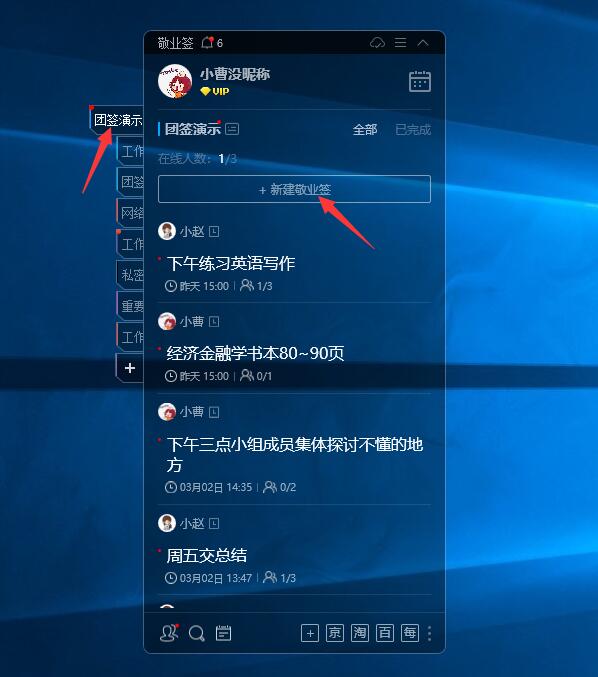
三、将团队每日的工作任务记录在团队便签后,可设置不同的时间点来提醒,也可指派相应的成员来完成工作任务,设置完成后,点击保存按钮,到达提醒时间被指派人可通过软件接收消息提醒。

四、按照第二、三步骤,可以在团队便签上创建多项团队工作计划,团队成员可根据各自负责的任务有序的完成每日的工作。
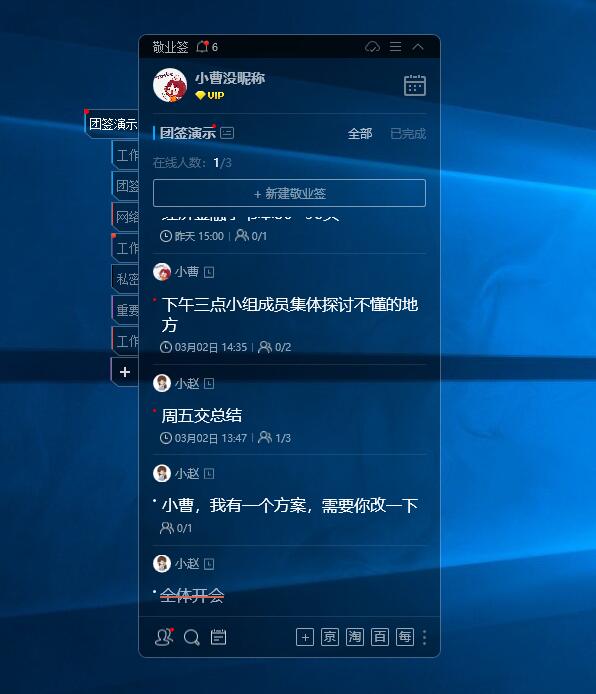
五、被指派成员有权在团签上标注被指派任务的完成,团队成员可通过指派详情实时跟踪每一项任务的完成情况。
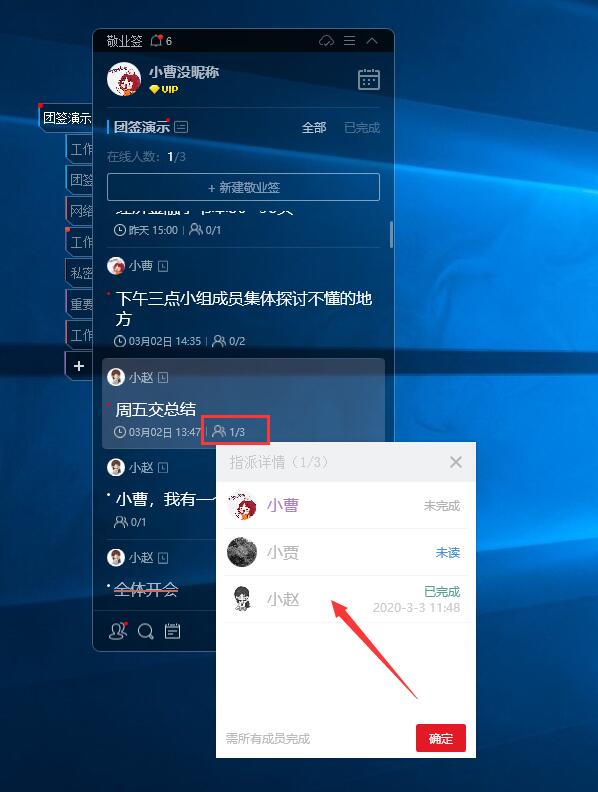
敬业签团队便签上,每一条工作事项可选择完成类型(全部和任意),全部指的是被指派成员全部在团签上标注完成即表示该项任务完成,任意指被指派成员中任意一员在团签上标注完成即表示该项任务完成。根据选择的完成类型,已完成的团签内容会以删除线的形式呈现,让大家一目了然哪些工作已完成,哪些工作未完成。
-
 有没有手机电脑都能用的桌面便签软件
有没有手机电脑都能用的桌面便签软件
发布时间:2017-11-24 类型:新闻动态 -
 微软这么牛,Office为啥没有提醒功能呢?
微软这么牛,Office为啥没有提醒功能呢?
发布时间:2017-11-24 类型:新闻动态 -
 谁说便签只为提高工作效率?用来玩也是蛮好的
谁说便签只为提高工作效率?用来玩也是蛮好的
发布时间:2017-11-25 类型:新闻动态 -
 爱忘事情没多好,有了便签软件也没多糟糕
爱忘事情没多好,有了便签软件也没多糟糕
发布时间:2017-11-23 类型:新闻动态 -
 有了便签软件上班族工作起来才能更省心
有了便签软件上班族工作起来才能更省心
发布时间:2017-11-23 类型:新闻动态
-

-

-

- 哪款桌面便签更加好用?电脑桌面上的好用便签 机阿里山可见度立刻发射机独立开发了解ask等级分类
- 手机提醒信息如何添加照片?怎样在提醒闹钟中添加照片 机阿里山可见度立刻发射机独立开发了解ask等级分类
- 手机备忘录如何导出到电脑里?支持数据导出的备忘录推荐 机阿里山可见度立刻发射机独立开发了解ask等级分类
- 电脑上能弹窗提醒的软件叫什么?如何在桌面设置电脑提醒事项 机阿里山可见度立刻发射机独立开发了解ask等级分类
- 外勤人员应该用哪款提醒软件?能精确提醒工作的软件app 机阿里山可见度立刻发射机独立开发了解ask等级分类
- 如何在电脑桌面设置Ai问答助手?支持互动的桌面便签 机阿里山可见度立刻发射机独立开发了解ask等级分类
- 能给自己制定学习计划软件叫什么?计划待办类软件推荐 机阿里山可见度立刻发射机独立开发了解ask等级分类











